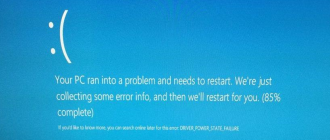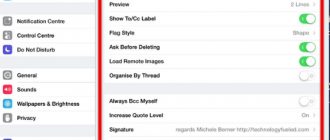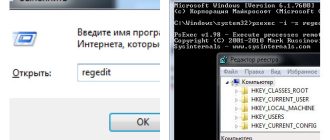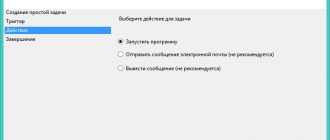Содержание
Правильная отправка и принятие факса
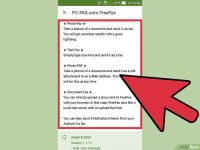
Современный мир информации требует быстрого обмена различных сведений. Значительное место в этом потоке занимает факсимильная связь. С её помощью передаются текстовые сообщения, графические схемы, рисунки. В офисах установлены факсимильные аппараты, но не все умеют ими пользоваться, несмотря на широкую распространённость такой техники. Также можно отправлять/принять факсы посредством интернета. Ниже найдёте рекомендации, как отправить факс разными способами.
Факсы используются для мгновенной передачи и распечатки документов получателем.
Работа с офисной техникой
При наличии в офисе телефакса несложно принять либо отправить документ. Ниже подробно расскажем, как принять факс, затем как отправить факс с телефона.
Приём факса
Если вам позвонили, просят принять факс, вы отвечаете: «Принимаю» либо условным сленговым словом «Стартуем», означающим, что вы готовы к процедуре.
- После тонального сигнала нажмите зелёную кнопку «Start».
- Дождитесь полной распечатки пересылаемого документа.
- Приняв документ, нажмите «Stop».
Для получения документа сообщите отправителю о готовности и нажмите кнопку «Start».
Если передача прошла с искажениями текста, графики, сообщите об этом передающему, чтобы тот повторил отправку.
Во время пересылки трубку можно положить уже после того, как начнётся передача. Работа тогда не прервётся. Если вы хотите подтвердить передачу либо продолжить разговор, оставайтесь на линии, когда передача завершится, вновь заработает аудиовызов, вы сможете сообщить об успешности процедуры и продолжить беседу.
Существует автоматический режим, позволяющий устройству самому, без вашей помощи, принимать документы. Настроить его можно в специальном меню «Параметры — Количество звонков», включить выделенной для этого на панели кнопкой. Автоматический режим удобен, когда возможна передача ночью, в праздничные дни, при отсутствии в офисе работников.
Отправка факса
Если вы ни разу не работали с офисной техникой, мы объясним, как отправить документ по факсу.
Приготовьте документ, обычно используется формат А4. Проверьте качество печати, чтобы потом у адресата не возникало проблем с чтением. При размазавшихся чернилах, наличии подтёков могут возникнуть сложности, лучше распечатайте лист повторно. Перед отправкой снимите с листа скрепки, скобы. Пронумеруйте страницы, чтобы избежать путаницы потом.
- Откройте крышку, обычно для этого есть небольшая кнопка на боковой панели.
- Вставьте лист в специальный лоток лицевой стороной обязательно вниз. Лоток в большинстве аппаратов находится в тыльной части, прикрыт крышкой. Прозвучит щелчок, короткий сигнал, означающий, что лист вставлен правильно, аппарат его захватил.
- Позвоните адресату, сообщите о пересылке факса, количестве отправляемых страниц.
- Когда адресат готов принять документ, он отвечает: «Стартуем». Затем нажимает кнопку «Start». Бумага станет двигаться через ролики, значит, передача началась. Если лист остановился, произошла ошибка, на табло высветится информация о ней. Получатель не должен класть трубку до завершения передачи.
- Свяжитесь с адресатом, узнайте, получил ли он информацию, не смазался ли текст. Если качество неудачное, перешлите повторно документ.
- Закройте крышку, опустив её до щелчка.
Вставьте в лоток документ лицевой стороной вниз и нажмите «Start».
Если вам нужно отправить несколько листов, вставляйте их поочерёдно. Есть аппараты, поддерживающие массовую отправку, тогда в лоток можно положить сразу до 10 страниц.
Если у вас есть встроенный модем, можно отправить факс с компьютера через него. Вам потребуется специализированная программа наподобие VentaFax либо встроенная в Windows функция. Настроив функцию отправки, вы сможете переслать отсканированный документ получателю на его факсимильный аппарат.
Отправка через интернет
Если отсутствует телефонная связь по каким-либо техническим причинам, закончилась бумага в аппарате, можно для отправки с компьютера воспользоваться услугами всемирной паутины. Также может быть так, что принимающая сторона требует отправки документов через факс, а у вас отсутствует данный аппарат либо он сломался.
Почтовые отделения могут помочь вам в отправке, но это требует временных и финансовых затрат. Когда есть интернет, вы можете действовать в удобное для вас время. Не все юзеры знают, как отправить факс с компьютера через интернет. Вам нужно лишь отсканировать документ, найти сайт-посредник, занимающийся пересылкой факсов.
Назовём некоторые из них.
MyFax
Для примера приведём сервис MyFax, позволяющий бесплатно переслать через интернет 2 факса в сутки до 10 страниц каждый. Регистрация не требуется. Преимуществом сервиса является возможность посылать информацию в 41 страну мира. Кроме того, предлагается тестовый период в 30 дней, когда вы сможете получить личный факс-номер, отправлять неограниченное количество документов, получать их. Пересылать документы можно в нескольких форматах. Есть платный контент.
Для отправки факса заполните блоки отправителя и получателя, прикрепите документ и перешлите, нажав кнопку «SEND FAX».
На адрес электронной почты, указанный вами, придёт ссылка на подтверждение отправки. После доставки информации придёт сообщение об этом либо извещение об ошибке в пересылке.
Freepopfax
Сервис позволяет без регистрации переслать через интернет бесплатно 5 факсов до 14 страниц. Отправка осуществляется в 48 стран, к сожалению, по России не работает. На первой странице отправленных документов будет размещена реклама Popfax.com. Поддерживается несколько форматов документов. После отправки на почту вам придёт извещение.
FaxOrama.com
Интернет-сервис, позволяющий бесплатно отправлять факсы в США, Канаду. Нет регистрации, не добавляется реклама на отосланные документы. Разрешено пересылать 2 документа в день по 5 страниц. Есть приложения для IOS, Android, позволяющие сделать фото, затем отправить его с телефона. Поддержка нескольких форматов.
Сервисов отправки/получения факсов через интернет существует много, платные обычно предоставляют тестовый период для бесплатного пользования. В бесплатных часто размещается реклама на пересылаемых страницах. Если вам нужно часто пересылать либо получать информацию, рекомендуется пользоваться платными услугами, для одноразовой же отправки подойдёт бесплатный ресурс глобальной сети.
Как видите, вопрос, как отправить факс, несложный. Процедура занимает мало времени. Использование электронной вычислительной машины, интернет-сервисы, мобильные приложения позволяют работать с факсами в удобном для вас режиме.
Источник: http://NastroyVse.ru/devices/raznoe/kak-otpravit-ili-prinyat-faks.html
Как отправить документ факсом со своего смартфона
Вы можете подписать PDF документ на вашем телефоне, планшете или любом другом компьютере и отправить его кому-либо. Но некоторые организации, по-прежнему, не принимают документы по электронной почте – вам может понадобиться отправить документы по факсу.
Вы не сможете использовать ваш смартфон в качестве факсимильного аппарата или для модемного дозвона спомощью телефонного соединения.
Вам нужно будет полагаться на приложение или стороннюю службу, которая отправляет факс, так же, как вы отправляли бы факс с вашего ПК.
Как отправлять и получать факсы в сети без факсимильного аппарата или телефонной линии
Вы не найдете приложения, которое позволяет отправлять неограниченное количество факсов бесплатно. Каждое приложение, которое вы найдете, будет стоить вам денег при регулярном использовании. Некоторые приложения смогут отправить вам несколько страниц бесплатно, но это все. Эти сервисы должны оплачивать телефонные номера и интерфейс с телефонной сетью для вас. Ваш смартфон не сможет осуществить модемного дозвона, поэтому перед вами достаточно не тривиальная задача.
И хотя, все эти сервисы будут стоить вам денег, вы можете выбрать более дешевый и удобный способ. Альтернативой является оплата за использования факсимильных аппаратов в отделениях связи или приобретение собственного факсимильного аппарата и подключение его к телефонной линии. Оба варианта, вероятно, будут значительно дороже, если вам просто нужно отправить несколько факсов. Если вы только что купили телефон в интернет-магазине MobiOK и хотите использовать его максимально – эта статья для вас.
Предлагаемый метод также позволяет вам делать все полностью электронным способом. Вы можете подписывать и заполнять PDF-документы на своем телефоне и отправлять их по факсу. Или используйте камеру своего телефона, чтобы сканировать бумажные документы и отправить их по факсу.
Приложения отправки факсвов для iPhone и Android
Введите «факс» в App Store, и вы найдете немало вариантов, но ни одно из приложений, на самом деле, не бесплатное. Те же немногие, которые предоставляют вам отправку несколько бесплатных факс-страниц, обычно ограничиваются лишь несколькими страницами, прежде чем они начнут требовать деньги.
Но есть большая проблема – подавляющее большинство случаев, когда вам нужно отправить факсом что-то, требует повышенной конфиденциальности. Вы отправляете факсом документ, содержащий очень личную информацию, – ведь организации здравоохранения, налоговые или правительственные органы, как правило, требуют отправки факсов, содержащих личную информацию.
Вы не можете доверять кому-либо, кто работает на факсимильном аппарате вашу личную информацию. Итак, у нас есть для вас несколько рекомендаций.
RingCentral Fax
Если вы будете отправлять конфиденциальные факсы постоянно или работаете в компании, которой нужна такая услуга, то RingCentral Fax, частично принадлежащий Cisco и AT&T, вероятно, лучший выбор для ваших нужд, Особенно потому, что у сервиса есть много отличных функций безопасности и поддержка нескольких пользователей с отдельными линиями факсимильной связи.
У них также есть действительно удобное мобильное приложение, которое, вероятно, является одним из самых комфортных способов работы с факсом. Кроме того, вы можете отправлять факсы по электронной почте.
Приложение имеет все возмжные функции, которые вы можете себе представить, включая интеграцию с Outlook, Google Drive, Dropbox, Box, и вы даже можете получить бесплатный номер.
Сервис также имеет множество функций безопасности, которые могут быть полезны для компаний или людей, которые передают защищенную информацию.
Конечно, если вы просто хотите отправить несколько факсов, вы можете использовать один из их дешевых тарифных планов, стоящих менее чем 7 долларов США в месяц … а затем просто отменить подписку через месяц или два.
Отправка одного или нескольких факсов
Если вы просто хотите иногда отправлять несколько факсов, вы можете выбрать сервис eFax, который хорошо известен как компания, которая, в основном, придумала факсы в цифровом формате. У них отличное мобильное приложение, которое позволяет отправлять и получать факсы.
Если вам просто нужно отправить факс, мы также рекомендуем MyFax, который позволяет отправлять до 10 бесплатных страниц без необходимости платить. Это не много, но это больше факсов чем большинство пользователей отправлает за год. Если вам нужно отправлять больше страниц каждый месяц, вы можете перейти на обычный тарифный план.
Оба этих сервиса являются авторитетными и принадлежат одной и той же крупной компании, которая работает на этом рынке в течение многих лет. Это не какая-нибудь операция «на ночь». Они могут не иметь предоставлять всех функций безопасности, которые дает RingCentral, но вам не нужно беспокоиться о том, что кто имеет доступ к вашей личной информации.
Отправка факса по электронной почте
Если вы используете Windows Phone, Blackberry, Fire Tablet или другую операционную систему, вы всегда можете подписаться на RingCentral , eFax или MyFax, а затем использовать веб-сайт для отправки факса – или вы можете использовать их факс по электронной почте.
Почти все сервисы позволяют отправлять факсы, отправляя документ по электронной почте на тот номер, на который вы пытаетесь отправить факс. Например, если вы хотите отправить факс на номер 800-666-3434, вы должны отправить документ по электронной почте, например, [email protected] (не реальный адрес).
Возможность отправлять факсы по электронной почте означает, что любое мобильное устройство может легко отправлять факсы, без установки дополнительных приложений.
В конечном счете, нет оптимального приложения факсимильной связи для всех. Если вам нужно отправлять довольно много страниц на постоянной основе, такой сервисный сервис, как RingCentral или eFax, может оказаться лучшим. Если вы хотите просто отправить один или несколько факсов, MyFax, вероятно, будет лучшим выбором.
Если вы используете смарт фона на другой мобильной платформе (например, Windows Phone), лучше всего найти службу факсимильной связи, которая позволяет отправлять факсы по электронной почте, что в общем случае является самым простым и лучшим способом отправки факсов.
Источник: http://CataMobile.org.ua/kak-otpravit-dokument-faksom-so-svoego-smartfona.html
Факс с мобильного телефона
Ответ мастера:
Мобильный телефон позволяет не только оставаться на связи, но и передавать данные. Если работа связана с постоянной отправкой и передачей информации, и при этом приходится быть в разъездах, с помощью сотового телефона также можно проводить данные действия.
Абоненту нужно связаться с оператором службы поддержки клиентов, для чего нужно выполнить указания ого меню.
FAX отправка факса с мобильного
Нужно запросить подключение услуги приема и передачи информации с факсов. При этом обязательно нужно узнать стоимость услуги и держать на счету определенную сумму денег.
Телефон должен быть синхронизирован с компьютером. Удобнее процедуру провести с применением Bluetooth-соединения и дата-кабеля. Чтобы осуществить подключение с использованием Bluetooth, сначала активируют профиль на телефоне, а после включают поиск устройств на компьютере. На экране отобразится сообщение об обнаружении нового устройства и необходимости установки драйверов. Обязательно нужно дождаться завершения операции.
Если при подключении используется дата-кабель, на компьютере должны быть установлены драйвера. При отсутствии установочного компакт-диска, драйвера можно скачать с официального веб-сайта производителя вашего сотового.
После загрузки нужно установить программное обеспечение для синхронизации. Мобильный телефон подключают к компьютеру, и на экране сразу же появится информация об обнаружении нового устройства.
После окончания установочного процесса пользователь запускает программное обеспечение для проведения синхронизации.
Через меню «Пуск» открывают строку поиска и вводят название «факс». Затем запускают приложение «Факсы и сканирование Windows». Открыв раздел «файл», выбирают необходимую операцию: сканирование, новое сообщение или факс-отправку фото.
На экране отобразится список факсовых устройств, из которых выбираю нужный. Из списка выбирают пункт «Подключиться к факс-модему». После установки настроек в окнах на экране появится форма отправки факса. Здесь нужно вписать телефонный номер, тему и текст сообщения.
Когда нужные изображения будут прикреплены к сообщению, нажимают кнопку «Отправка».
Ответ мастера:
Мобильный телефон позволяет не только оставаться на связи, но и передавать данные. Если работа связана с постоянной отправкой и передачей информации, и при этом приходится быть в разъездах, с помощью сотового телефона также можно проводить данные действия.
Абоненту нужно связаться с оператором службы поддержки клиентов, для чего нужно выполнить указания ого меню. Нужно запросить подключение услуги приема и передачи информации с факсов. При этом обязательно нужно узнать стоимость услуги и держать на счету определенную сумму денег.
Телефон должен быть синхронизирован с компьютером. Удобнее процедуру провести с применением Bluetooth-соединения и дата-кабеля. Чтобы осуществить подключение с использованием Bluetooth, сначала активируют профиль на телефоне, а после включают поиск устройств на компьютере. На экране отобразится сообщение об обнаружении нового устройства и необходимости установки драйверов. Обязательно нужно дождаться завершения операции.
Если при подключении используется дата-кабель, на компьютере должны быть установлены драйвера. При отсутствии установочного компакт-диска, драйвера можно скачать с официального веб-сайта производителя вашего сотового.
После загрузки нужно установить программное обеспечение для синхронизации.
Отправка факса через мобильный телефон Самсунг? Какой поддерживает функции приема-передачи факсов?
Мобильный телефон подключают к компьютеру, и на экране сразу же появится информация об обнаружении нового устройства. После окончания установочного процесса пользователь запускает программное обеспечение для проведения синхронизации.
Через меню «Пуск» открывают строку поиска и вводят название «факс». Затем запускают приложение «Факсы и сканирование Windows». Открыв раздел «файл», выбирают необходимую операцию: сканирование, новое сообщение или факс-отправку фото.
На экране отобразится список факсовых устройств, из которых выбираю нужный. Из списка выбирают пункт «Подключиться к факс-модему». После установки настроек в окнах на экране появится форма отправки факса. Здесь нужно вписать телефонный номер, тему и текст сообщения.
Когда нужные изображения будут прикреплены к сообщению, нажимают кнопку «Отправка».
Как принять факс в телефон
Ответ мастера:
Мобильный телефон позволяет не только оставаться на связи, но и передавать данные. Если работа связана с постоянной отправкой и передачей информации, и при этом приходится быть в разъездах, с помощью сотового телефона также можно проводить данные действия.
Абоненту нужно связаться с оператором службы поддержки клиентов, для чего нужно выполнить указания ого меню. Нужно запросить подключение услуги приема и передачи информации с факсов. При этом обязательно нужно узнать стоимость услуги и держать на счету определенную сумму денег.
Телефон должен быть синхронизирован с компьютером. Удобнее процедуру провести с применением Bluetooth-соединения и дата-кабеля. Чтобы осуществить подключение с использованием Bluetooth, сначала активируют профиль на телефоне, а после включают поиск устройств на компьютере. На экране отобразится сообщение об обнаружении нового устройства и необходимости установки драйверов. Обязательно нужно дождаться завершения операции.
Если при подключении используется дата-кабель, на компьютере должны быть установлены драйвера. При отсутствии установочного компакт-диска, драйвера можно скачать с официального веб-сайта производителя вашего сотового.
После загрузки нужно установить программное обеспечение для синхронизации. Мобильный телефон подключают к компьютеру, и на экране сразу же появится информация об обнаружении нового устройства.
После окончания установочного процесса пользователь запускает программное обеспечение для проведения синхронизации.
Через меню «Пуск» открывают строку поиска и вводят название «факс». Затем запускают приложение «Факсы и сканирование Windows». Открыв раздел «файл», выбирают необходимую операцию: сканирование, новое сообщение или факс-отправку фото.
На экране отобразится список факсовых устройств, из которых выбираю нужный. Из списка выбирают пункт «Подключиться к факс-модему». После установки настроек в окнах на экране появится форма отправки факса. Здесь нужно вписать телефонный номер, тему и текст сообщения.
Когда нужные изображения будут прикреплены к сообщению, нажимают кнопку «Отправка».
2 метода:
Новое поколение считает, что факсимильная связь уже устарела, но некоторые компании все еще обмениваются определенными документами по факсу. Если по какой-либо причине вам нужно отправить факс, сделайте это через Android-устройство. Чтобы отправить факс, воспользуйтесь одним из множества мобильных приложений или онлайн-сервисом, который позволит отправить факс куда угодно и когда угодно.
1 Использование мобильного приложения
- 1 Найдите и установите подходящее приложение для отправки факсов с мобильного устройства. Таких приложений довольно много.
Откройте Play Store и в строке поиска введите «факс» или «fax» (без кавычек). В списке результатов поиска выберите наиболее подходящее приложение.
- В этой статье в качестве примера рассматривается приложение Mobile Fax Free, при помощи которого можно бесплатно отправить по факсу одну страницу. Также приводится общее описание того, как пользоваться приложениями для отправки факсов.
- 2 Узнайте требования, предъявляемые к файлам. Метод отправки факса с мобильного устройства приводится на странице конкретного приложения (в Play Store). Если описание приложения не дает ответов на ваши вопросы, запустите приложение и найдите форматы файлов, которые поддерживаются этим приложением.
- Приложение Mobile Fax Free сканирует документ, а затем отправляет его по факсу. Поэтому для работы с этим приложением нужен только документ.
- 3 Запустите приложение для отправки факса. Скорее всего, на экране отобразятся инструкции или опции о том, как отправить факс. Воспользуйтесь интерфейсом приложения, чтобы отправить факс.
- В приложении Mobile Fax Free есть кнопка «Document Scan» (Отсканировать локумент). Нажмите эту кнопку, чтобы отсканировать документ и подготовить его для отправки по факсу.
- 4 Отправьте факс. Для этого в некоторых приложениях просто нажмите кнопку Send Fax (Отправить факс); в других приложениях нужно подтвердить ваше решение. Чтобы отправить факс, следуйте инструкциям на экране.
- В приложении Mobile Fax Free просто нажмите «Send Fax» (Отправить факс).
- 5 Введите контактный номер получателя факса. Перед тем как отправить факс, введите телефонный номер факсимильного аппарата получателя. Теперь нажмите кнопку «Send» (Отправить) и факс будет отправлен.
- В некоторых приложениях контактный номер получателя факса нужно ввести до нажатия на кнопку «Send Fax» (Отправить факс).
- Некоторые приложения позволяют ввести и отправить сопроводительное письмо, а также указать имя человека и/или название компании, куда отправляется факс.
- В приложении Mobile Fax Free введите телефонный номер факсимильного аппарата и еще раз нажмите «Send Fax» (Отправить факс).
2 Использование онлайн-сервиса
- 1 Скачайте и установите приложение для конвертации документов в PDF-формат. Большинство онлайн-сервисов для отправки факсов поддерживают документы форматов PDF, DOC и DOCX. Так как формат PDF – это наиболее распространенный (в глобальной сети) формат документов, откройте Play Store и в строке поиска введите «конвертер в PDF» или «PDF converter» (без кавычек). Скачайте и установите подходящий конвертер.
- 2 Конвертируйте документ в формат PDF. Откройте приложение-конвертер и выберите документ, который нужно преобразовать в PDF-формат. Процесс конвертации зависит от конкретного приложения, но в большинстве случаев нужно выбрать документ, хранящийся в памяти устройства.
- Если документ хранится на компьютере или планшете, в интернете найдите бесплатный онлайн-конвертер документов в PDF-файл.
Затем при помощи найденного онлайн-конвертера преобразуйте документ в PDF-файл и отправьте его на мобильное устройство по электронной почте.
- 3 Выберите онлайн-сервис по отправке факсов. На многих сервисах можно бесплатно отправить один факс (в ознакомительных целях), но если вы собираетесь регулярно отправлять факсы, найдите доступный и подходящий онлайн-сервис.
Чтобы найти онлайн-сервис по отправке факсов, в поисковике введите «отправка факсов через интернет» (без кавычек).
- Многие бесплатные сервисы по отправке факсов на самом деле предоставляют услуги с определенными оговорками, например, добавляют промо-страницу или ограничивают количество передаваемых страниц (за один раз или в день).
- В большинстве случаев сервер потребует, чтобы вы ввели ваше имя и адрес электронной почты.
В некоторых случаях нужно указать номер телефона или факсимильного аппарата.
- 4 Загрузите PDF-документ и введите дополнительную информацию. Обязательно введите номер факса получателя. После того как введете необходимые данные, нажмите Browse (Обзор) или Upload (Загрузить). Откроется список файлов, которые хранятся в устройстве; в этом списке найдите и выберите PDF-документ.
- 5 Выполните требования сервиса, чтобы отправить факс.
Для этого, возможно, придется подтвердить ваше решение или ввести капчу (чтобы доказать, что вы не робот). По завершении этого процесса факс будет отправлен.
Советы
- Если в устройстве установлено соответствующее приложение, можно скачивать и/или просматривать факсы непосредственно в смартфоне. Как правило, большинство приложений для отправки факсов не ограничивает количество их скачиваний или просмотров.
Прислал: Давыдова Юлия . 2017-11-06 19:35:27
Ссылки по теме:
Источник: https://rpilot62.ru/faks-s-mobilnogo-telefona/
Как бесплатно отправить факс через интернет?
На данный момент отправка документов факсом выглядит в наших глазах пережитком прошлого и немалую роль в том, что сложилось такое мнение, сыграло развитие технологии электронных сообщений, таких как электронная почта. Но, до сих пор многие компании продолжают использовать в своем документообороте факсимильные аппараты.
Поэтому, может случиться такая ситуация, что срочно нужно отправить документ по факсу, а специального аппарата для этих целей в наличии нет, или же он неожиданно сломался. Как быть в такой ситуации и отправить факс с компьютера через интернет?
Конечно, можно прибегнуть к специализированным программам типа VentaFax, либо встроенному в Windows компоненту «Связь и факс». Но они требуют наличие Dial-up модема, да и мало кому захочется тратить свое время на их настройку.
Лучшим вариантом в данном случае будет воспользоваться специализированными веб-сервисами для отправки документов факсом через интернет. Их огромное множество, есть как платные, так и бесплатные.
Преимущества онлайн-факса
- Возможность отправки документов сразу нескольким контактам
- Уведомление об отправке на почту или по смс
- Всегда под рукой список всех ваших адресатов
- Свой факс-номер, с возможностью отправлять, и получать на него документы
И это не весь список возможных функций, количество их может быть велико в зависимости от сайта предоставляющего такие услуги.
В данной статье мы детально рассмотрим три таких бесплатных сервиса, к которым я дам краткие инструкции по их использованию. Плюс, в конце вы найдете перечень других не менее интересных сайтов, которые позволяют отсылать факс через интернет, как платно, так и бесплатно.
Топ-5 программ для отправки факсов
Для отправки факса с компьютера, как правило, нужна специальная программа и модем или Интернет. Что же это за программы, и какие из них самые лучшие? Давайте выясним.
1. Windows
Самый простой способ, с которым возможна отправка факса с компьютера, – это воспользоваться компонентом Windows – «Факсы и сканеры» (вы найдёте его в меню «Пуск-Все программы» или в папке Windows на диске C).
Поскольку от пользователя не требуется установки дополнительного ПО, этот метод очень популярен. Открыв диалоговое окно «Факсы и сканеры», вы на какое-то время сможете превратить ваш компьютер в факсимильный аппарат.
Однако прежде необходимо удостовериться, что у вас есть подключение к модему или же к серверу факсов.
После этого отыщите на панели инструментов кнопку «Создать факс» (в случае, если вы делаете это впервые, запустится мастер настройки факса). При необходимости вам также будут доступны инструменты редактирования. Далее выбираете документ и нажимаете «Отправить».
Если нужно отправить факс сразу нескольким получателям, в поле «Кому» укажите их номера, разделяя точкой с запятой. Для получения дополнительных сведений и отчёта об отправке щёлкните «Подробности».
Если же в стандартном компоненте от вашей любимой ОС нет нужных функций или удобство использования оставляет желать лучшего, задумайтесь об установке специального ПО (примеры приводим ниже).
2. Microsoft Office
Этот вариант предполагает, что на вашем компьютере установлены приложения Microsoft Outlook и Microsoft Word (а, как нам известно, на большинстве ПК они есть). Иметь подключённый модем необязательно. При этом, во время отправки факсимильного сообщения Outlook непременно должен быть запущен.
Даже если вы собираетесь пересылать факс из другого приложения Microsoft. К слову, это возможно не только непосредственно из Outlook, но также из Word, Excel и PowerPoint. В любом из этих приложений, нажав кнопку «Создать», вы сможете увидеть небольшое меню, в котором будет и такая строка как «Факсы».
Поскольку нас интересует отправка факса через Интернет, вам придётся открыть браузер и пройти регистрацию у поставщика этой услуги. После этого вы сможете вернуться в приложение и отправить факсимильное сообщение, выбрав «Отправить – Факс через Интернет», предварительно заполнив поля: «Факс», «Номер факса» и «Тема». Отметим, что такой вариант работает не на всех ПК, поэтому следует рассмотреть специальные программы.
3. VentaFax
Это целый пакет программ, с помощью которых отправка факса с компьютера станет быстрой и удобной. Меню Вентафакс – на русском языке. В нём вы найдёте впечатляющий список функций, среди которых даже те, что не на каждом факсе встретишь. К примеру, автоответчик, автоматический определитель номера, ой набор, спикерфон, массовая рассылка, скины для интерфейса. Однако, в данном случае есть одно условие – необходим модем (и подключенный к ПК телефонный кабель).
Отправить факсимильное сообщение можно не только из диалогового окна VentaFax, но также из приложений, с которыми прога интегрируется. Кроме того, в данном софте предусмотрена очень удобная опция – передаваемый документ отображается в реальном времени в виде движущейся на экране страницы. Загрузив бесплатную версию VentaFax, вы сможете пользоваться всеми её функциями в течение месяца.
4. PamFax
А вот эта разработка чудесным образом интегрируется со Skype. Если вы частенько звоните со Скайпа, то и факс отправляйте таким же образом! Кнопка от PamFax автоматически появится в меню Skype после инсталляции. Разработчики данного софта уверяют, что использование их услуги отправки факса проще простого.
Так, в PamFax внедрён мастер отправки сообщений, а статус отправки будет виден в чате Скайпа. Получатель может быть как в единственном числе, так и в множественном при массовой рассылке. Единственное, что может несколько омрачить впечатление от этой проги, – это то, что она будет работать только в премиум-пакете Skype, а оплата за отправку факса будет учитываться в Skype Credit.
5. Zoiper communicator
Интересует отправка факса с компьютера бесплатно? Устанавливайте Zoiper communicator. Разработчики называют это своё творение «софтфоном». Есть две версии: бесплатная и бизнес-версия. Отправка факса в бесплатной предусмотрена, так что она нам вполне подойдёт. Единственное, на что сразу обратим внимание, – интерфейс выполнен на английском языке, и если вы не уверены в своём уровне владения этим языком, пригласите на помощь кого-нибудь, у кого таких сомнений нет.
https://www.youtube.com/watch?v=lUj42F7XYQE
Так вот, перед нами достаточно мощный коммуникатор, который предназначен для общения в чате, звонков по VoIP и отправки факсов. Zoiper communicator может интегрироваться с приложениями Windows и запоминать номера, на которые вы отправляете факсимильные сообщения. Также он поддерживает массовую рассылку. Но для работы с программой, как вы, наверное, уже догадались, нам не обойтись без подключенной телефонной линии и модема. А если у вас всё это есть, — что ж, бинго!
Источник: http://SoftoBase.com/ru/article/top-5-programm-dlya-otpravki-faksov